
Paragon NTFS for Mac汉化版是一款非常好用的Mac读写工具。Paragon NTFS for Mac功能十分强大,能够帮助用户实现在Windows 和Mac OS X电脑之间交替存储和访问文件,而无需重新格式化,让你的安装变得前所未有的快速和便捷。
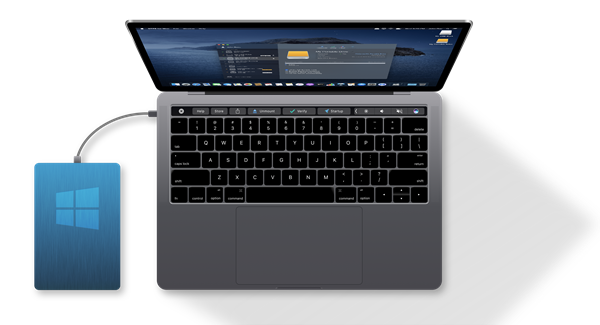
Paragon NTFS for Mac汉化版主要功能是可以让用户简单自如读写NTFS外置存储文件,还可以方便地浏览内容和阅读,编辑,复制或创建文件和文件夹。让你能真正体验这款软件的强大之处与魅力所在!
1.完全读写NTFS
在Mac OS X中完全读写、修改、访问Windows NTFS硬盘、U盘等外接设备的文件。
2.急速安全传递
高速传输外接NTFS硬盘文件,paragon ntfs for mac同时保障您数据的安全性和完整性。
3.简单快捷操作
将硬盘或其它外置存储设备与Mac相连,无需执行特定命令即可对NTFS分区进行加载。
4.超强兼容性
完美兼容Mac OS X所有版本、32/64位内核模式,及其它第三方软件。
【paragon ntfs for mac好处】
1、您可以同时使用Mac和Windows访问所有文件
new在Mac操作系统下可完全即时地访问所有Windows?文件和文件夹,而且速度快捷!
new在64字节Snow Leopard下访问NTFS磁盘,体验最佳性能!
在Mac或Windows?下安装和使用均十分简便、安全
在PC和Mac之间进行无损害的数据交换
作为Mac用户可通过外部磁盘驱动共享Windows文件
在Mac中完全访问Windows的视频文件,并且对其进行剪辑和后期加工
在Mac下完全访问.doc和.pdf文件
您甚至可以在Mac创建和修复NTFS分区,其方法和您对HFS/HFS+操作一致
将任何版本的NTFS设定为MacOS X的原始文件系统——没有限制、完全支持
2、所有操作只需轻轻一点
轻量级的快捷菜单栏,可访问所有NTFS驱动器并执行最常见的卷操作,如挂载,卸载和验证。从菜单栏中快速启动NTFS for Mac界面,一键点击,更加方便。
3、完美设计简单操作
NTFS for Mac继承了苹果公司的最佳磁盘实用程序,并将其升级到新的水平,增加了NTFS卷操作和高级安装选项。只需将硬盘或者其他外置存储设备与Mac相连即可访问NTFS格式文件。
4、高级选项支持全面操作
启用所有权:允许指定用户读写文件或文件夹。
保存上次访问时间:随时调用上次访问的每个文件。
启用Spotlight索引:可即时Spotlight搜索,查看空间详细信息。
以只读方式安装:可访问敏感数据而不修改任何文件。
不要自动挂载:可支持手动控制对卷的访问。
如何安装在M1芯片的Mac电脑上
Paragon NTFS软件在M1芯片电脑上安装之后,最后一步会让我们“允许加载第三方内核扩展”,具体如下图所示。
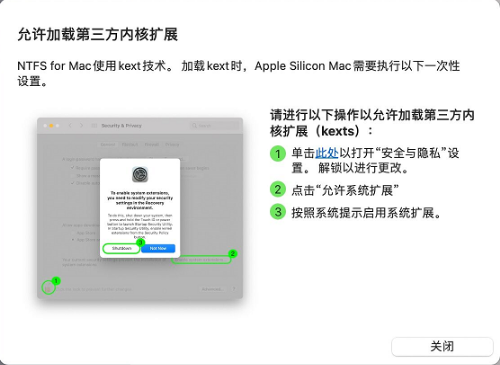
按照图中提示“单击此处“,然后打开安全与隐私。接下来依次点击小锁标志进行解锁,然后点击【启用系统扩展】,接下来点击【关机】。
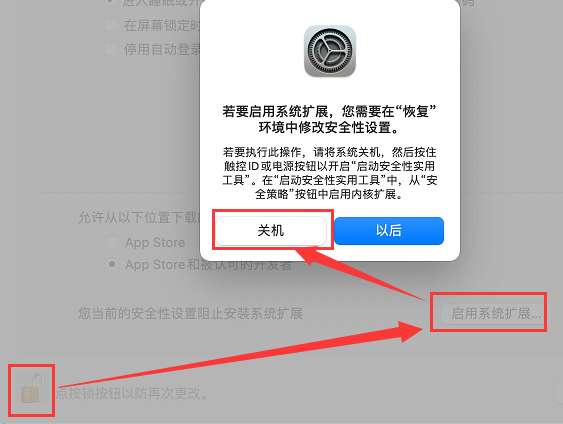
然后按照之前的提示打Mac并立即按住电源按钮至少10秒时,将出现启动选项窗口。如下图所示:
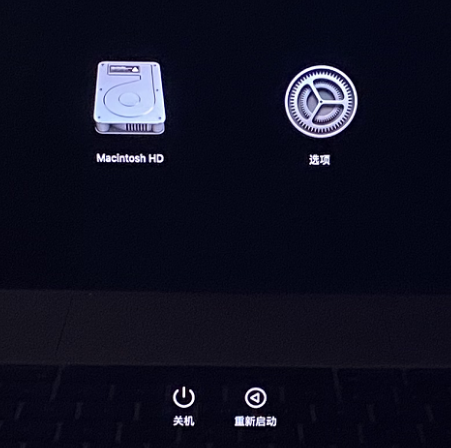
选中【选项】,将出现【继续】按钮,点击此按钮。
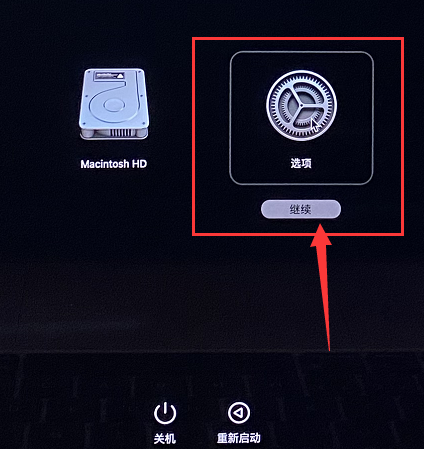
依次点击左上角的【实用工具】->【启动安全性实用工具】。
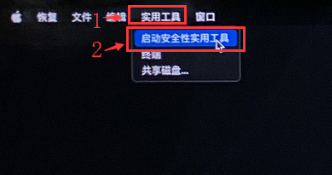
点击【安全策略】

选择降低安全性,勾选“允许用户管理来自被认可开发者的内核扩展”,点击【好】。
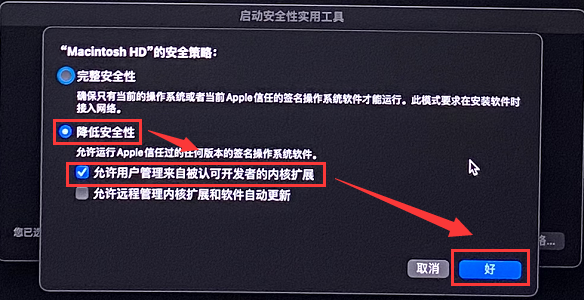
设置成功之后,点击屏幕左上角的苹果标志重启电脑,重启之后,屏幕上会跳出“系统扩展已被阻止”窗口,点击【打开安全性偏好设置】。
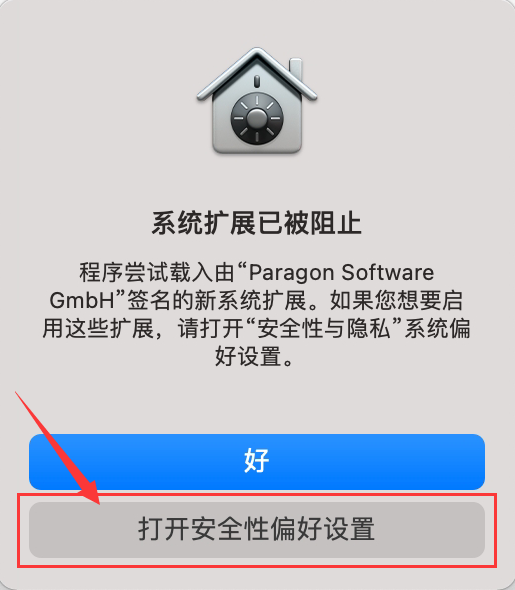
这时候安全性与隐私中拦截的提示已经有所不同,现在提示的就是:来自开发者“Paragon Software GmbH”的系统软件已被阻止载入。先点击左下角的小锁标志进行解锁,然后点击【允许】。
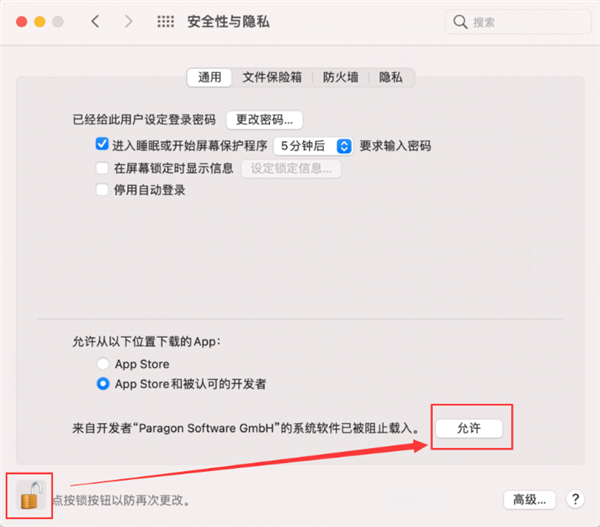
后面会有个提示:需要重新启动才能使用新的系统扩展,点击【重新启动】即可。
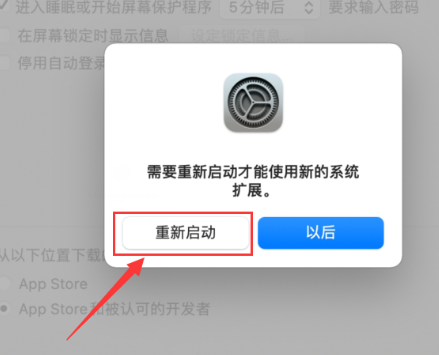
然后软件就可以正常的安装激活了。
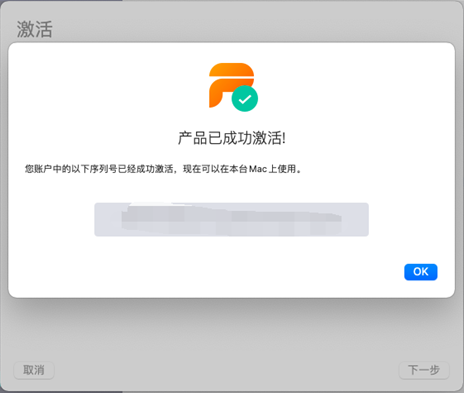
1、支持最新的OS X10.12系统
2、更高级别的数据管理稳定性和可靠性
3、新的安装器界面。安装变得前所未有的快速和便捷!
4、软件更新中心。获取最新的更新信息并通过一键点击进行更新操作。您可以轻松使获得软件的最新版本。
5、即使在高负载下达到了前所未有的稳定性
6、前所未有的高级性能能够让Windows卷册的传递速度与在原始macOS文件系统中一致。

5.04MB|系统工具

47.74MB|系统工具

32.92MB|系统工具

14.45MB|系统工具

9.06MB|系统工具

47.74MB|系统工具

47.50MB|系统工具
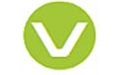
15.24MB|系统工具

25.75 MB|系统工具

4.68 MB|系统工具
对于您的问题快深感抱歉,非常感谢您的举报反馈,小编一定会及时处理该问题,同时希望能尽可能的填写全面,方便小编检查具体的问题所在,及时处理,再次感谢!